10 bulan selepas tamat pengajian versi terdahulu, Alexey Nikolaychuk selesai bekerja versi terakhir utiliti yang paling terkenal untuk mendiagnosis dan overclocking kad video.
Versi baharu Pembakar Selepas MSI 4.3 mengandungi banyak perubahan yang sangat pelbagai rupa sehingga sukar untuk diterangkan dalam beberapa perkataan. Pada pendapat kami, perubahan utama dalam program ini ialah sokongan untuk berbilang kad video, ditambah bukan sahaja oleh pengarang program, tetapi juga oleh komuniti, yang dengan ketara meningkatkan keupayaan overclocking. Tidak dinafikan, pengarang sendiri menambah sokongan untuk pemecut generasi baharu daripada NVIDIA dan AMD, dan juga memperkenalkan fungsi untuk bekerja dengan fungsi baharu kad video Polaris dan Pascal. Ia juga mungkin untuk menetapkan pergantungan bukan linear frekuensi GPU pada voltan menggunakan graf. Senarai penuh inovasi diberikan di bawah:
- Menambah sokongan untuk grafik pemproses AMD Ellesmere dan Baffin.
- Menambah teknologi Overdrive N (Overdrive 7) untuk kad video seni bina AMD Polaris.
- Kawalan voltan tambahan untuk kad rujukan AMD Radeon RX 460, AMD RadeonRX 470 dan AMD Radeon RX 480 dengan pengawal SMC bersepadu.
- Menambahkan graf pemantauan memori untuk kad video AMD, yang sebelum ini hanya tersedia untuk keluarga AMD Ellesmere dan Baffin.
- Menambahkan pilihan "Kosongkan tetapan yang disimpan pada permulaan" dalam tab "Umum". Pada pemandu keluarga AMD Crimson, pemacu secara automatik menyimpan tetapan perkakasan (seperti overclocking atau tetapan kipas) dalam pendaftaran dan menggunakannya semasa permulaan, yang, menurut pengarang, tidak selamat kerana ia tidak membenarkan anda kembali keadaan sebelumnya overclocking walaupun selepas mengeluarkan pemandu. Pilihan baharu membolehkan anda menetapkan semula tetapan ini.
- Sokongan untuk GPU Boost 3.0 telah ditambah untuk kad video NVIDIA Pascal: peratusan peningkatan voltan telah ditambah dan keupayaan untuk melaraskan voltan/frekuensi sepanjang lengkung. DALAM versi baru utiliti, anda masih boleh menggunakan peluncur frekuensi tradisional masuk Kad NVIDIA GeForce GTX 1070 dan 1080 untuk tetapan voltan/frekuensi tetap. Pada masa yang sama, ia muncul dan pada asasnya peluang baru Tetapan fleksibel untuk mod overclocking terima kasih kepada editor lengkung overclocking baharu. Tetingkap ini diaktifkan dalam tetingkap utama dengan butang "Editor Lengkung Voltan/Frekuensi" atau gabungan Ctrl+F. Ia menyediakan fungsi berikut:
- Pelarasan frekuensi bebas untuk setiap titik menggunakan tetikus atau butang Atas/Bawah.
- Dengan menahan Ctrl anda boleh menetapkan angker dan menetapkan frekuensi pada nilai voltan maksimum/minimum, serta tetapkan interpolasi linear lengkung antara sauh dan titik boleh laras. Titik tetapan semula dilakukan menggunakan kombinasi Ctrl+D. Bertukar antara mod graf dan gelangsar boleh dilakukan dengan cepat untuk mengawal kesan mod yang berbeza pecutan dengan pantas.
- Untuk melumpuhkan overclocking dinamik dan mendayakan nisbah voltan/frekuensi tetap, anda perlu memilih titik pada lengkung dengan tetikus dan tekan L. Ini membolehkan anda menguji kestabilan kad video untuk setiap mod secara berasingan. Utiliti ini membolehkan anda menyimpan setiap graf ke dalam profil overclocking, jadi menukar antara graf adalah sangat mudah. Penulis mencatatkan bahawa penggunaan nilai voltan dan frekuensi tetap tidak membenarkan pemadaman suhu dan pendikit penggunaan kuasa.
- Peningkatan had maksimum lalai untuk jam teras, memori dan penggunaan memori untuk meningkatkan kebolehbacaan kad grafik Siri NVIDIA Pascal.
- Penambahan penukaran fail konfigurasi, yang membolehkan anda menukar sumber untuk graf penggunaan kuasa pada kad NVIDIA. Menurut cadangan syarikat, graf lalai penggunaan tenaga ternormal digunakan (iaitu, nilai ternormal daripada pelbagai sensor dipasang pada kad video). Walau bagaimanapun, MSI Afterburner hanya mempunyai pilihan untuk menggunakan penderia kuasa GPU.
- Dipertingkatkan penampilan Carta kad NVIDIA berdasarkan cadangan syarikat. Oleh itu, graf "Had voltan" dan "Had voltan lebihan maksimum" telah digabungkan menjadi satu. Graf "Had Penggunaan" telah dinamakan semula kepada "Tiada Had Muatan". Graf SLI Sync kini tersembunyi pada sistem dengan GPU NVIDIA tunggal. Persembahan graf had prestasi yang lebih baik dalam OSD atau LCD Papan kekunci Logitech. Nama had kini dipaparkan dan bukannya kod binari yang digunakan.
- Pangkalan data sumbangan komuniti yang termasuk dalam pengedaran kini membenarkan kawalan voltan pada beberapa kad grafik bukan MSI tersuai.
- Sokongan tambahan untuk pengawal selia voltan uP1816 untuk memastikan keserasian dengan kad MSI masa hadapan.
- Pengesahan dan sokongan yang lebih baik untuk data palsu yang dipaparkan selepas TDR atau semasa pemasangan Pemacu NVIDIA.
- Pemantauan kekerapan yang dipertingkatkan pada kad NVIDIA dengan GPU Boost 2.0 selepas itu pemasangan dinamik/memasang semula pemacu semasa MSI Afterburner sedang berjalan.
- Menambah kawalan pemasangan pemacu Kad video NVIDIA. MSI Afterburner kini secara berkala menyemak kehadiran pemacu NVIDIA dan memaparkan pemberitahuan jika GPU hilang selepas menyahpasang atau memasang pemacu secara dinamik.
- Pelancaran profil kini termasuk butang "Semat Profil". Ini bermakna anda tidak akan dapat mengubah suai atau memadam tetapan permulaan jam lampau anda semasa butang ini ditekan. Ciri ini boleh berguna untuk melindungi memulakan tetapan overclocking daripada pengubahsuaian semasa penggunaan sementara dan menguji senario overclocking lain.
- Menambah sokongan untuk overclocking dengan PowerPlay dilumpuhkan pada kad AMD dengan PowerPlay7 (AMD Tonga dan lebih baharu).
- Menambah sokongan overclocking tidak rasmi untuk kad seni bina AMD Polaris.
- Menambah keupayaan untuk menggunakan antara muka peringkat rendah akses perkakasan pada Kad video AMD dengan syarat VGA BIOS warisan tidak dipetakan memori (seperti UEFI).
- Keserasian yang lebih baik dengan kad AMD Dengan sokongan API Overdrive 5 dan Overdrive 6.
- Menambah definisi kunci pendaftaran pemacu untuk penyesuai video sekunder pada sistem dengan SLI/Crossfire. Terima kasih kepada perubahan ini, tidak ada lagi keperluan untuk sementara melumpuhkan Crossfire apabila menukar tetapan dalam bahagian "Properties". Keserasian AMD"(contohnya, apabila mengembangkan had overclocking rasmi atau mendayakan ULPS).
- Definisi yang dipertingkatkan perkakasan dan masa pelancaran aplikasi pada sistem Crossfire dengan ULPS didayakan Penyesuai AMD Fiji dan lebih baharu.
- Penggunaan GPU utama tidak lagi diklonkan kepada semua grafik GPU sekunder pada sistem yang menjalankan Crossfire apabila "Pemantauan Penggunaan GPU Bersatu" didayakan di bawah Ciri Keserasian AMD. Apabila pilihan ini didayakan, hanya GPU utama boleh dipantau.
- Pemacu I/O dikemas kini untuk menyediakan lebih banyak lagi akses selamat ke antara muka MMIO.
- Memperbaiki pepijat yang menyebabkan nilai maksimum tidak dapat dilihat pada beberapa graf pemantauan dalam keadaan tertentu (seperti graf "Kadar Bingkai" atau "Masa Bingkai" selepas menutup aplikasi 3D).
- Menambah keupayaan untuk menentukan papan kekunci angka sebagai kekunci panas apabila Num Lock ditekan.
- Pelayan Statistik RivaTuner telah dikemas kini kepada versi 6.5.0.
Senarai perubahan dalam RTSS 6.5.0:
- Sokongan OSD untuk Direct3D12, tangkapan imej dan video. Pada masa ini, RivaTuner Statistics Server ialah satu-satunya aplikasi yang menyediakan output OSD dalam aplikasi Direct3D12 dengan GPU tunggal dan berbilang berjalan dalam mod LDA seperti dalam sistem. AMD Crossfire, dan NVIDIA SLI.
- Dalam tab "Rumah", pilihan "Sembunyikan profil awal" telah ditambahkan. Pilihan baharu membolehkan anda melihat profil anda sahaja dan menyembunyikan profil pra-dicipta terbina dalam yang disertakan dengan apl.
- Mengeluarkan kelewatan 15 saat apabila menghidupkan enjin Steam 64-bit. Kini OSD muncul serta-merta selepas melancarkan aplikasi.
- Memperbaiki pepijat dalam pelayan pengekod yang menyebabkan penangkapan audio diteruskan dan kebocoran memori selepas memulakan rakaman dan menutup aplikasi 3D tanpa menghentikan sesi rakaman video.
- Senarai profil yang dikemas kini.
MSI Afterburner ialah program yang agak popular untuk overclocker. penalaan halus dan pemantauan kad video.
MSI Afterburner ialah program daripada pencipta Riva Tuner - Alexey Nikolaychuk (Unwinder).
Pada pandangan pertama, MSI Afterburner kelihatan seperti program yang sangat mudah, tetapi itu hanya perkara pertama. Dengan kenalan yang lebih mendalam, pendapat tentang program berubah.
Nota ini dibuat untuk memudahkan penggunaan perisian di atas.
MSI Afterburner - arahan untuk digunakan.
Bahagian satu: Pemasangan
Muat turun program dan pasangnya. Selepas memasangnya, anda akan mempunyai MSI Afterburner dan MSI Afterburner pada pelayan paparan skrin.
Bahagian kedua: Persediaan awal.
1) Lancarkan Afterburner dan pergi ke menu "Tetapan":
2) Tatal ke kanan dan pergi ke menu "Antara Muka Pengguna". Kami menukar bahasa kepada bahasa Rusia.
3) Matikan petunjuk jika anda tidak memerlukannya, dalam menu yang sama:
4) Pergi ke tab pertama "Asas":
di mana:
a) Penyegerakan tetapan untuk dua GPU - bagi mereka yang mempunyai tandem SLI atau CrossFireX.
b) But dari Windows. Jika anda mahu program sentiasa dimuatkan daripada Windows, tandai kotak.
c) Meminimumkan program ke dulang - ini supaya apabila ditutup, program terus berfungsi, tetapi terletak di dalam dulang.
d) Pelepasan voltan – PERHATIAN! BERHATI-HATI DENGAN VOLTAN, peningkatan berlebihan mereka boleh menyebabkan KEMATIAN GPU.
e) Membolehkan pemantauan voltan dalam tetingkap monitor.
f) Memaksa voltan DC– apabila anda mendayakan pilihan ini, voltan anda tidak akan berubah dalam mod 2D dan 3D.
5) Selepas membuat perubahan, jangan lupa klik OK.
6) Pergi ke tab Cooler – semak menu “Dayakan mod pengguna perisian”.
Kami mengkaji graf dan menetapkan lengkung yang sesuai dengan anda. Adalah dinasihatkan untuk melekat banyak peralihan - ia akan menjadi lebih baik untuk menyesuaikan.
7) Pergi ke tab "Pemantauan":
A) Tempoh bacaan data boleh diselaraskan. Lalai ialah 1000ms.
B) Pemantauan boleh direkodkan dalam log. Ini hampir tidak mempunyai kesan ke atas prestasi, jadi mereka yang berminat boleh memasangnya dengan selamat, menunjukkan lokasi untuk penjimatan selanjutnya.
Menyediakan jadual pemantauan aktif:
A) Tandakan kotak di sebelah penunjuk yang anda minati.
Saya menasihati semua orang di mana-mana untuk memastikan anda menandai kotak di sebelah item "Pemuatan GPU".
Memantau parameter ini akan membantu anda menentukan sejauh mana pemproses sepadan dengan kad video anda. Jika kad video dalam permainan sentiasa tidak dimuatkan sepenuhnya (50–90% beban), maka ini bermakna pemproses sama ada perlu di-overclock (jika ia belum terlebih jam), atau ia perlu ditukar kepada yang lebih berkuasa satu, atau jika FPS (bingkai nombor sesaat) sesuai dengan anda, anda boleh meningkatkan tetapan grafik kepada maksimum.
B) Untuk memastikan bahawa semua yang anda catat ditunjukkan pada monitor semasa permainan, tandai kotak yang menarik minat anda - contohnya, "beban GPU", dan tandai kotak di bawah dalam kotak "Tunjukkan dalam paparan skrin tindanan":
Oleh itu, anda boleh menambah penunjuk yang menarik minat anda pada tindanan. Saya menasihati anda untuk menambah pemuatan GPU di sana. Sangat mudah untuk memantau beban GPU dalam permainan yang anda kekurangan prestasi pemproses. Saya rasa angka ini akan mengejutkan ramai pihak.
Perisian ini bertanggungjawab untuk memaparkan penunjuk pemantauan pada skrin apabila aplikasi dilancarkan.
Agar program bermula dengan sendirinya, tetapkan "HIDUP" di sebelah tulisan "Mulakan dengan Windows":
Selain itu, saya telah membulatkan dalam bulatan putih item yang boleh digunakan untuk melaraskan saiz fon, warna dan lokasi pada skrin.
Ini melengkapkan persediaan pemantauan masa nyata. Sekarang parameter yang anda tentukan akan dipaparkan pada skrin anda.
9) Kembali ke MSI Afterburner, dalam Tetapan, dan pergi ke tab "OED".
Segala-galanya di dalamnya adalah dalam bahasa Rusia, jadi tidak perlu timbul pertanyaan, kerana... semua siap.
10) Pergi ke tab "tangkapan skrin". Segala-galanya juga agak mudah. Pilih lokasi pada cakera keras anda di mana ia (tangkapan skrin) akan disimpan dan format fail grafik.
Bahagian tiga: Kelajuan yang lebih sejuk, aplikasi overclocking, melumpuhkan penyegerakan frekuensi unit shader dan GPU untuk GeForce:
1) ON/OFF penyegerakan kekerapan.
2) Agar graf yang anda lukis untuk penyejuk anda berfungsi, anda perlu mengklik pada butang "User Define" dalam tetingkap MSI AB (nombor 2 pada skrin). Dan untuk mengawal kelajuan penyejuk secara langsung dengan menetapkan pusingan dalam tetingkap " Kelajuan kipas"Tekan butang AUTO, kemudian tetapkan kelajuan sebagai peratusan pada skala.
3) Untuk mendayakan overclocking selepas but semula, tekan butang yang ditanda dalam Rajah 3.
JANGAN LUPA klik Guna atau OK semasa membuat perubahan
Bahagian empat: mencipta dan menggunakan profil overclocking.
1) Untuk membuat profil, kita perlu menetapkan frekuensi yang dikehendaki.
2) Buka kunci menyimpan profil dengan menekan butang 1.
Selepas menekan, kunci harus terbuka dan butang "Simpan" akan menyala (ditandakan 2 dalam rajah).
3) Tekan butang SIMPAN dan simpan profil dalam salah satu daripada lima petak yang akan mula berkelip.
4) Kami mencipta seberapa banyak profil yang anda perlukan. Dan kami menekan kunci - supaya tiada siapa yang menyeret kami
5) Pergi ke menu "Tetapan" dan tatal ke bawah ke tab "Profil". Di dalamnya kami memilih profil untuk 2D dan 3D.
Klik OK.
JANGAN LUPA klik Guna atau OK semasa membuat perubahan.
Saya segera memohon maaf atas tangkapan skrin yang besar, dan teks yang bengkok, saya tidak mempunyai masa untuk memangkasnya.
Saya menerangkan semua fungsi MSI AB sebaik mungkin dan mengikut masa yang dibenarkan. Arahan ini harus membantu overclocker pemula dan rakan seperjuangan yang berpengalaman dalam menggunakan semua fungsi program ini.
Saya mengesyorkan agar semua orang memaparkan beban GPU dalam Overlay, kerana selalunya orang di forum bertanya sama ada pemproses ini atau itu cukup untuk membuka kunci potensi kad video.
PS:
1) Soalan seperti: "ke frekuensi berapakah saya harus memacu kad, dan apakah voltan yang harus saya tetapkan?" tanya dalam forum khas DALAM PERSIDANGAN Overclockers.ru. Saya tidak akan menjawab mereka.
2) Saya juga tidak akan memberi nasihat tentang MSI AB, kerana semuanya diterangkan dalam arahan, anda hanya perlu membaca semuanya hingga akhir.
3) Pantau beban GPU dalam masa nyata - ini memberikan banyak maklumat tentang permainan dan perkara yang tiada.
4) Semoga berjaya kepada semua orang dalam menggunakan utiliti yang mudah tetapi sangat berfungsi ini!
Apabila overclocking kad video menggunakan MSI Afterburner, ia memerlukan ujian berkala. Untuk mengesan parameternya, program ini menyediakan mod pemantauan. Jika berlaku kesilapan, anda sentiasa boleh membetulkan pengendalian kad untuk mengelakkannya daripada pecah. Mari lihat cara untuk menyediakan ini.
Tab pemantauan
Selepas memulakan program, pergi ke tab "Tetapan-Pemantauan". Di padang "Graf Monitor Aktif", kita perlu memutuskan parameter yang akan dipaparkan. Setelah menandakan jadual yang diperlukan, pindah ke bahagian bawah tetingkap dan letakkan tanda di dalam kotak "Tunjukkan dalam Paparan Skrin Tindanan". Jika kita akan memantau beberapa parameter, maka kita menambah yang lain satu demi satu.
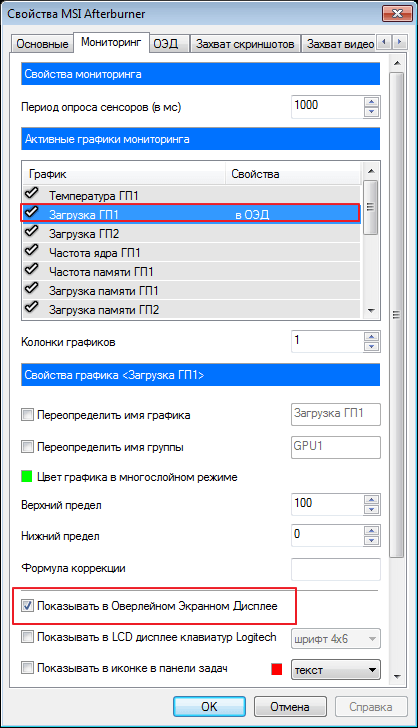
Selepas langkah ini, di sebelah kanan tetingkap dengan graf, dalam lajur "Hartanah", inskripsi tambahan akan muncul "dalam OED".

OED
Tanpa meninggalkan tetapan, buka tab "OED".
Jika tab ini tidak dipaparkan untuk anda, ini bermakna apabila pemasangan MSI Afterburner, anda belum memasangnya program tambahan RivaTuner. Aplikasi ini saling berkaitan, jadi pemasangannya diperlukan. Pasang semula MSI Afterburner tanpa menyahtanda RivaTuner dan masalah akan hilang.
Sekarang mari kita sediakan kekunci pintas yang akan mengawal tetingkap monitor. Untuk menambahnya, letakkan kursor dalam medan yang diperlukan dan klik pada kunci yang dikehendaki, ia akan dipaparkan serta-merta.

klik "Tambahan pula". Di sini kita hanya memerlukan RivaTuner yang dipasang. Hidupkan fungsi yang diperlukan, seperti dalam tangkapan skrin.

Jika anda perlu menetapkan warna fon tertentu, kemudian klik pada medan "Palet Paparan pada skrin".
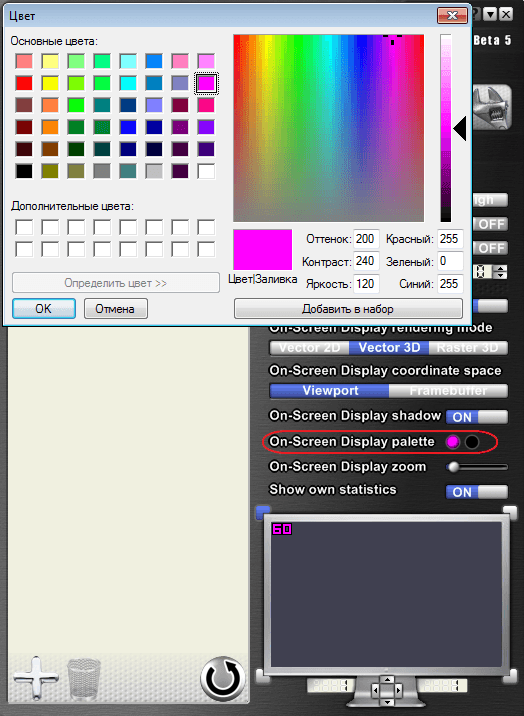
Untuk menukar skala, gunakan pilihan "Zum pada skrin".
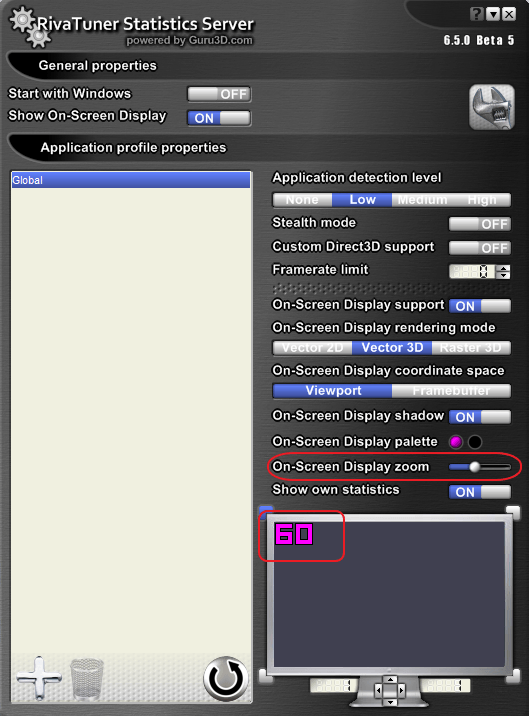
Kita juga boleh menukar fon. Untuk melakukan ini, pergi ke "Raster 3D".
![]()
Semua perubahan yang dibuat dipaparkan dalam tetingkap khas. Untuk kemudahan kami, kami boleh mengalihkan teks ke tengah dengan hanya menyeretnya menggunakan tetikus. Dengan cara yang sama, ia akan dipaparkan pada skrin semasa proses pemantauan.

Hari ini moden permainan komputer, tidak pernah sebelum ini, telah menjadi sangat menuntut perkakasan. Khususnya, ini terpakai kepada kad video. Tetapi bagaimana untuk mengkonfigurasi cip grafik dengan betul supaya proses permainan adakah ia selesa, dan adakah kad itu berfungsi pada keupayaan maksimumnya? Untuk tujuan ini terdapat percuma khas Utiliti MSI Pembakar selepas. pada pandangan pertama ia sangat mudah. Tetapi ini hanya pada pandangan pertama, kerana apabila menetapkan parameter tertentu anda perlu mengambil kira beberapa nuansa supaya kad tidak gagal.
MSI Afterburner: Pratonton
Ringkasnya, aplikasi MSI Afterburner ialah program untuk mengawal semua parameter kad video, melaraskan prestasinya dan overclocking. Itulah sebabnya ia sangat popular di kalangan pemain yang cuba memerah segala yang mungkin daripada kad, dan overlocker.
Tetapi terdapat satu kaveat di sini, iaitu tetapan MSI Afterburner hanya berfungsi untuk model yang dikeluarkan secara rasmi cip grafik NVIDIA dan AMD Radeon. Di samping itu, beberapa tetapan aplikasi mungkin disekat dan mod auto Penggunaan parameter dalam program bukanlah yang terbaik. Di bawah ini kami akan menerangkan cara bekerja dengan utiliti ini, dan dengan cara yang tidak merosakkan kad.
Pemasangan dan persediaan awal MSI Afterburner
Langkah persediaan pertama ialah memasang utiliti dengan betul. Selepas melancarkan pemasang, proses pemasangan biasa akan bermula, di mana aplikasi akan menawarkan tambahan untuk memasang Riva Tuner Statistics Server. Anda mesti bersetuju dengan ini, kerana beberapa fungsi dan tetapan program utama mungkin tidak tersedia.
Selepas pemasangan selesai, menyediakan MSI Afterburner untuk permainan melibatkan perubahan beberapa elemen utama antara muka. Jika lalai telah ditetapkan versi Bahasa Inggeris, gunakan menu Tetapan, di mana kami memilih bahagian antaramuka pengguna(Antaramuka pengguna). Di sini anda perlu menukar bahasa dan mematikan pembayang jika ia tidak diperlukan.
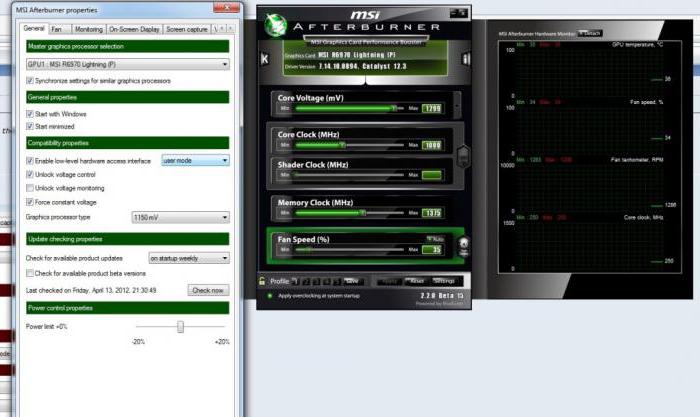
Selepas ini, anda perlu menggunakan tab tetapan utama. Di sini anda perlu menyemak semua kotak kecuali baris atas menyegerakkan tetapan GPU yang sama (ia digunakan hanya jika terdapat beberapa kad video), garisan rangsangan voltan dan item untuk menyemak kehadiran versi beta (pilihan). Anda juga boleh menetapkan program untuk bermula pada permulaan sistem operasi. Selepas menyimpan pratetap aplikasi itu perlu dimulakan semula untuk berkuat kuasa.
Pilihan Jam Teras
Persediaan awal MSI Afterburner telah selesai. Sekarang mari kita lihat perkara utama dengan parameter yang tersedia. Mari kita beralih ke bahagian frekuensi GPU.
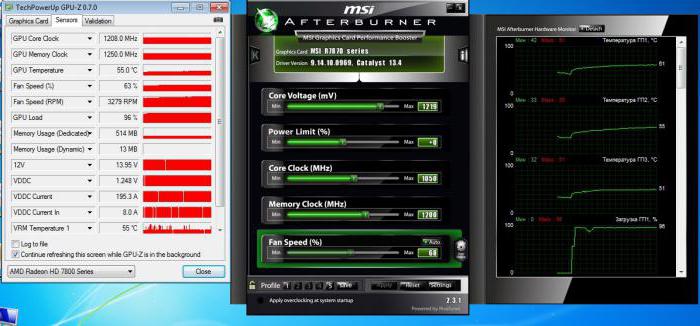
Sebagai permulaan, anda boleh menggerakkan gelangsar sedikit ke kanan (kira-kira 40-50 MHz). Kekerapan semasa akan dipaparkan dalam tetingkap khas. Selepas ini, adalah dinasihatkan untuk menguji kad video dengan mana-mana utiliti yang direka untuk tujuan ini, contohnya 3D Mark atau FurMark. Dalam kes ini, anda harus memberi perhatian bahawa semasa ujian suhu tidak meningkat melebihi 90 darjah, dan tiada tanda muncul pada monitor. kesan sampingan(jalur, kerlipan, gangguan dalam palet warna dan lain-lain.). Jika ujian tidak mendedahkan apa-apa yang kritikal, untuk berada di bahagian yang selamat, adalah lebih baik untuk melancarkan beberapa permainan intensif sumber dan bermain selama sekurang-kurangnya satu jam. Jika semuanya baik-baik saja di sini, anda boleh mengalihkan peluncur frekuensi lebih jauh ke kanan, tetapi ke nilai yang lebih rendah (katakan, bukan 40, tetapi 20 MHz) dan uji sekali lagi. Semakin jauh ke kanan gelangsar digerakkan, semakin rendah nilai yang digunakan.
Semasa anda maju melalui permainan, anda boleh memaparkan parameter semasa pada skrin dalam bentuk tetingkap lut sinar. Sebaik sahaja ia diperhatikan kerja yang tidak betul kad pada nilai tertentu, gelangsar harus dikembalikan ke kedudukan sebelumnya dan berhenti di sana.
Tetapan Jam Memori
Memori mempunyai peluncurnya sendiri yang terletak betul-betul di bawah. Pada dasarnya, anda boleh melakukan perkara yang sama seperti dalam kes sebelumnya. Mula-mula, kami mengalihkannya ke kanan sebanyak 50 unit, mengujinya, kemudian menambah 20 unit lagi, dsb. Sekali lagi, nilai itu perlu dikurangkan kira-kira 1.5-2 kali berbanding keadaan sebelumnya.
MSI Afterburner: tetapan yang lebih sejuk
Parameter ini boleh diakses dari bahagian tetapan, di mana tab yang sepadan dipilih. Untuk akses penuh anda hendaklah segera menandakan kotak di sebelah baris untuk mendayakan mod pengguna perisian.

Di bawah adalah graf yang menunjukkan pergantungan langsung kelajuan putaran kipas pada Anda boleh menukar parameter dengan bergerak di sekitar kawasan graf segi empat sama kelabu, tetapi untuk penalaan yang lebih halus adalah dinasihatkan untuk menggunakannya Kuantiti yang besar, hanya dengan mengklik pada ruang kosong garis kekangan dan menukar kedudukan titik tertentu. Tetapi jangan terbawa-bawa dengan mempamerkan nilai maksimum untuk sebarang suhu. Penyejuk itu sendiri juga mungkin gagal. Dengan menggabungkan parameter carta dan tetapan di atas, anda boleh mencapai hasil yang optimum.
Menyimpan tetapan dan profil
Untuk menyimpan tetapan semasa, persediaan MSI Afterburner menawarkan pengguna pilihan lima profil.

Pada tab yang sepadan dalam bahagian 2D, kami membiarkan semuanya tidak berubah, dan dalam menu lungsur 3D kami memilih profil kami yang baru dikonfigurasikan, yang akan mengandungi tetapan (terdapat juga nilai "Auto", iaitu, profil ini akan digunakan secara lalai apabila aplikasi dimulakan).
Apa yang perlu dilakukan jika tetapan tidak tersedia?
Kadangkala anda mungkin menghadapi situasi di mana semua peluncur dialihkan ke kanan, dan adalah mustahil untuk menukar kedudukannya. Ini adalah penyekatan biasa sekiranya kad video tidak menyokong overclocking. Tetapi ada jalan keluar.

Untuk bermula, dalam direktori tempat program dipasang, cari fail MSIAfterburner.cfg dan bukanya menggunakan Notepad. Tatal kandungan ke baris UnofficialOverclockingEULA. Di dalamnya, selepas tanda sama, anda perlu menulis teks "Saya mengesahkan bahawa saya sedar tentang had overlocking tidak rasmi dan memahami sepenuhnya bahawa MSI tidak akan memberikan saya sebarang sokongan padanya"", dan kemudian dalam baris UnoficcialOverlockingMode selepas yang sama. tanda kita letak satu.
Monitor tindanan
Ini adalah perkara utama yang berkaitan dengan persoalan tentang


























